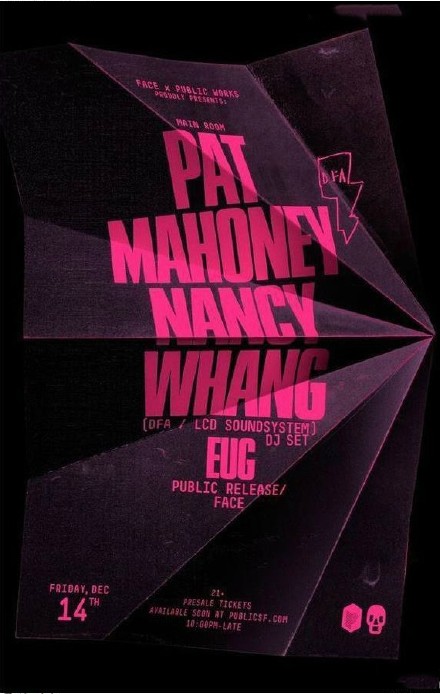萬盛學電腦網 >> 圖文處理 >> Adobe Illustrator教程 >> 用Illustrator螺旋形狀的制作
用Illustrator螺旋形狀的制作
1. 建立一個新文件,打開View > Show Grid (Ctrl+"),.將前景色閉屏。
2. 將畫布放大到300%,並使用鋼筆工具在畫布上按所分布的格子畫出下面形狀的路徑。
3. 打開Window > Stroke(F10).面版,將Weight設置為15。並調整路徑。
4. 按CTRL+A選中路徑,執行Edit > Copy (Ctrl+C)進行復制,再執行Edit > Paste in Front (Ctrl+F).粘貼到前面,然後在Stroke(F10).面版中將Weight設置為3,並將顏色調整為白色。
5. 使用the Add Anchor Point Tool工具在路徑的左下加上一個節點。
6. 使用the Delete Anchor Point Tool工具將多余的,及右邊的節點刪除,得到如下效果。
7. 執行Select > All (Ctrl+A)進行全選,.然後在執行Object > Path > Outline Stroke將畫筆勾畫。
8. 使用pen tool鋼筆工具組對路徑進行調整,效果如下:
9. 選中當中小的路徑,再打開Window > Transform (Shift+F8). 面版,將Opacity的透明度選擇為80。
10. 按Ctrl+A全選,再按Ctrl+G進行群組。打開Window > Brushes (F5),按面版下的新建筆刷按鈕,跳出新筆刷設置,選擇最後一項的New Pattern Brush。(注意:物件必須是選中狀態。否則定義出來的是空畫筆)
11. 按OK按鈕進入筆刷詳細設置。默認設置,按OK按鈕確定。
12. 然後可以選擇畫筆工具、鉛筆工具.、鋼筆工具隨意在畫布上畫出自己想要的螺旋線效果了。
Adobe Illustrator教程排行
軟件知識推薦
相關文章
- win10的build14376修復bug大全 build14376修復了什麼內…
- win8.1Hiberfil.sys文件刪除 win8.1怎麼刪除Hiberfi…
- 巧用Illustrator快速設計超簡約海報
- 巧用Illustrator字體設計及標志設計的教程集
- 巧用illustator繪制設計立體線條英文字效果
- 巧用Illustrato設計漸變網格工具繪制漂亮郁金香
- 巧用Illustrator設計炫彩3D立體文字效果
- 巧用Illustrator繪制設計超仿真的縫線文字效果
- 巧用Illustrator繪制設計立體圓環文字效果
- 巧用Illustrator繪制設計超強質感吊牌
- 巧用Illustrator繪制設計剪紙風格復雜圖案